TIN TỨC
Hướng dẫn kết nối laptop với máy in qua Wifi
Hướng dẫn kết nối laptop với máy in qua Wifi đối với 2 hệ điều hành
Chủ đề hướng dẫn kết nối laptop với máy in qua Wifi sau đây sẽ giúp bạn in ấn tài liệu dễ dàng, tiện lợi và nhanh chóng hơn. Cùng Thiên Sơn Computer tìm hiểu ngay thôi nào!.
Kết nối laptop với máy in qua mạng Wifi giúp bạn dễ dàng in ấn bất kỳ tài liệu nào mà không cần di chuyển nhiều. Điều này giúp bạn tiết kiệm được thời gian, không gian và đảm bảo được chất lượng bản in.
Bạn đang muốn in tài liệu để phục vụ cho việc học tập hoặc công việc nhưng lại không biết cách nào để kết nối laptop có máy in qua Wifi. Hãy tham khảo ngay những bước do Thiên Sơn Computer cung cấp dưới đây nhé!.
1. Chuẩn bị kết nối máy in qua mạng Wifi
Trước lúc thực hiện kết nối máy in bằng Wifi, bạn cần phải kiểm tra lại máy in và kết nối mạng xem đã ổn hay chưa.
Điều khiển máy in
- Kết nối máy in qua Wifi mà không cần dây kết nối: kết nối trực tiếp với printer hoặc chia sẻ với 1 máy tính khác, hiện đang là máy chủ trực tiếp điều khiển máy in .
- Máy in hiện đại: đa phần đều có khả năng kết nối wifi, một số khác thì dĩ nhiên sử dụng dây mạng Ethernet để kết nối.
- Máy in thuộc thế hệ cũ hoặc dòng thiết bị giá rẻ: dĩ nhiên kết nối qua dây USB, sau đấy được chia sẻ cho nhiều máy tính khác.
- Những linh kiện khác: dây nguồn, kết nối mạng, mực in, giấy in nên được chú ý cẩn thận để giảm thiểu thất thoát dữ liệu trong giai đoạn in.
Điều khiển kết nối mạng
- Máy in kết nối trực tiếp với mạng thường rất dễ dàng tiếp cận cho dù là laptop Windows hoặc Macbook.
- Máy in kết nối định tuyến với máy tính để bàn và được chia sẻ trên hệ thống: dễ dàng tiếp cận được bởi máy tính chạy cùng hệ điều hành (Windows mang Windows, Macbook sở hữu Macbook) và sẽ gặp trở ngại nếu như khác HĐH.
- Kết nối máy tính với máy in qua mạng Wifi trực tiếp: luôn là cách tốt nhất do chúng luôn sẵn sàng hoạt động ngay mà không cần phải bật máy tính chủ hay bất kỳ thao tác nào khác.
2. Kết nối laptop với máy in qua Wifi
2.1. Đối với Windows
Đối với các mẫu máy tính sử dụng hệ điều hành Windows, việc kết nối với máy in qua Wifi được vận hành theo các bước như sau:
Bước 1: Mở nguồn máy in và kết nối máy in với máy tính qua Wifi (nên kết nối cùng 1 mạng).
Bước 2: Nhấn tổ hợp phím Windows + Q → gõ từ khóa “Control Panel” để mở ứng dụng Control Panel.
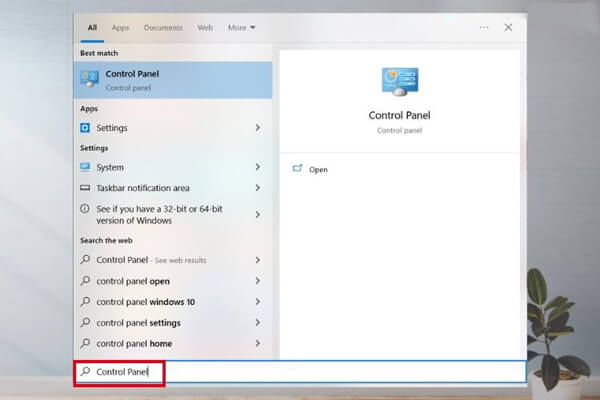
Mở ứng dụng Control Panel
Bước 3: Nhấn vào mục Device and Printers → chọn Add a printer ở trên cùng của cửa sổ.
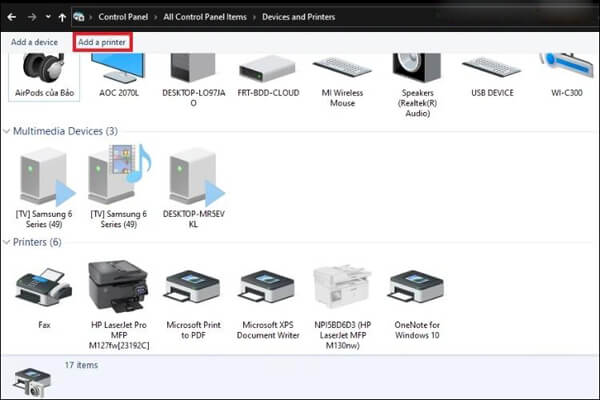
Chọn Add a printer
Bước 4: hệ thống tự động dò tìm thiết bị in của bạn. Trường hợp chờ quá lâu mà chưa thấy hiện lên thiết bị in, bạn cần nhấn vào The printer … list.
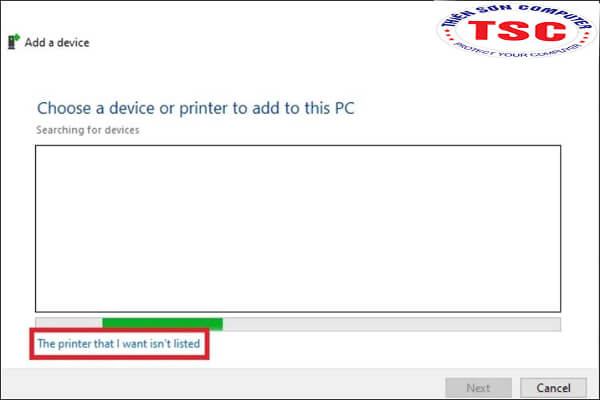
không hiện lên thứ in, click vào The printer that I want isn’t in list
Hộp thoại mới hiện lên, bạn tích chọn Add a Bluetooth … printer → rồi nhấn Next.
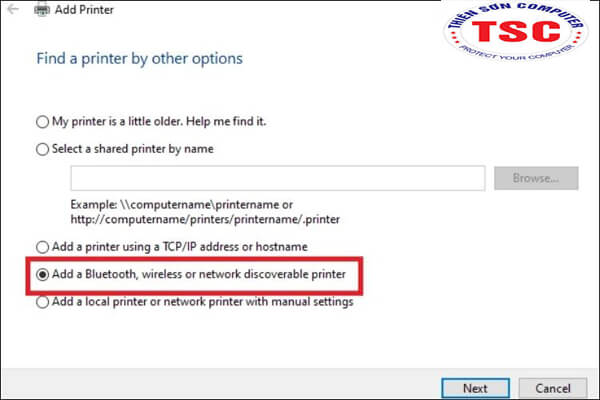
Chọn Add a Bluetooth, wireless or network discoverable printer
Bước 5: Lựa tìm máy in của bạn từ trong danh sách, sau đấy làm theo hướng dẫn từ máy tính để cài driver tự động.
Lưu ý: nếu như Windows không chọn thấy driver, bạn phải trực tiếp tải về từ trang hướng dẫn sử dụng của nhà cung cấp , chẳng hạn như: Site Support driver cho Dell.
2.2. Đối với MacOS
Đối có những máy tính sử dụng nền tảng MacOS, việc kết nối máy in qua mạng Wifi được vận hành theo các bước như sau:
Bước 1: Mở nguồn máy in và kết nối máy tính với máy in qua mạng Wifi (nên kết nối cùng 1 mạng).
Bước 2: Vào menu Apple → chọn System Preferences → tìm Print and Scanners.
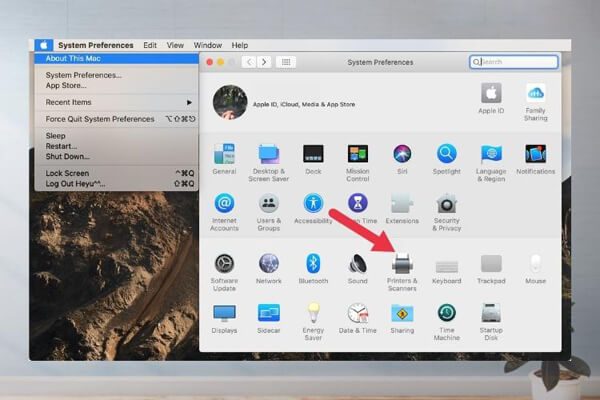
Chọn Print and Scanner
Bước 3: Nhấn giữ biểu tượng “+” ở cuối danh sách để hệ thống quét và kết nối đến thiết bị in mới.
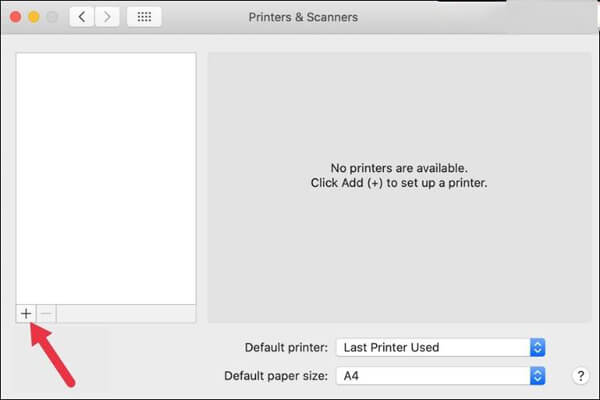
Nhấn giữ vào dấu “+”
Bước 4: Chọn vào tên máy in của bạn tại mục Printers. Nếu như không tìm thấy, bạn nên yêu cầu tải phần mềm hỗ trợ cho máy in (tùy loại máy in ).
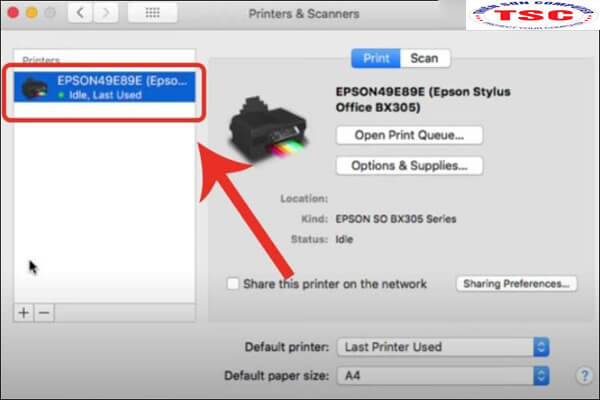
Chọn in mà bạn cần kết nối
Bước 5: Tích vào mục Share this printer on the network.
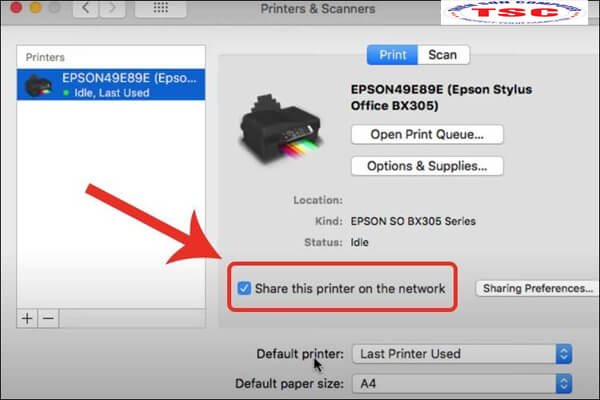
Click chọn Share this printer on the network
Bước 6: chọn vào mục Scan.
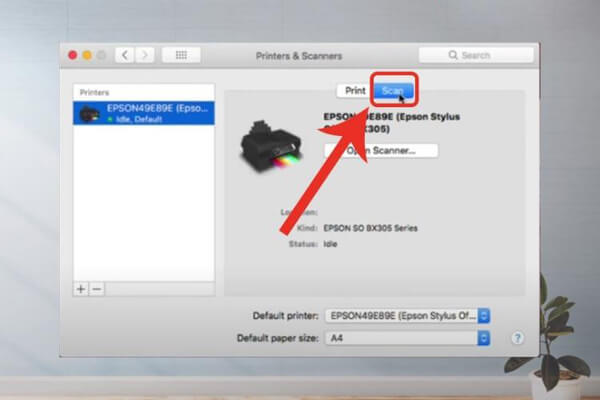
tìm mục Scan
Bước 7: Điều chỉnh thông số → chọn vào Scan.
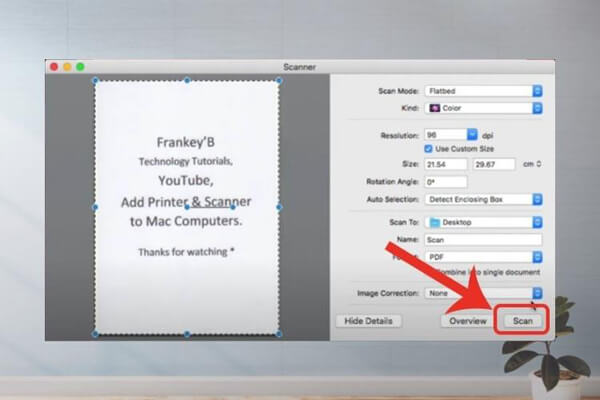
Đang chạy điều chỉnh thông số trước khi scan
3. Tạo bản in
Tạo bản in là thủ tục sẽ cho bạn biết chắn chắn rằng máy in đã kết nối được với laptop qua Wifi hay chưa. Việc in ấn sẽ được triển khai cũng tương tự như bạn đang làm việc cùng với những thiết bị có dây khác.
Như vậy, chỉ với vài thao tác đơn giản, bạn đã chắn chắn kết nối laptop với máy in qua mạng Wifi 1 cách nhanh chóng và dễ dàng.
Nếu bạn cần tư vấn và hỗ trợ cách kết nối máy tính với máy in qua wifi hãy LH ngay Hotline 096 5550 636 – 090 2002 558 hoặc tới trực tiếp tại Hệ thống Thiên Sơn Computer để được hỗ trợ nhanh nhất!.

